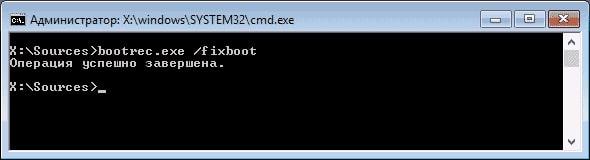Если вы используете среду восстановления Windows для ликвидации проблем с загрузкой, сначала воспользуйтесь опцией Restore Boot в диалоговом окне System Restore Options. Если это не решит проблему, или если вам необходимо выполнить дополнительную диагностику вручную, используйте утилиту Bootrec.exe. В нашей статье показано, как применять утилиту Bootrec.exe в среде Windows для устранения проблем в работе.
Как запустить Bootrec.exe
Чтобы использовать Bootrec.exe, требуется первым делом войти в среду восстановления Windows RE.
- Вставьте установочный диск Windows и включите компьютер.
- Когда появится запрос, нажмите клавишу подтверждения.
- Выберите язык, а также метод ввода (клавиатура или другой) и нажмите “Далее”.
- Выберите “Восстановить компьютер”.
- Напишите операционную систему, которую вы хотите восстановить, и нажмите “Далее”.
- В диалоговом окне “Параметры восстановления системы” нажмите на “Командная строка”.
- Напишите команду Bootrec.exe и кликните ENTER.
Возможности утилиты
Bootrec.exe поддерживает следующие опции, из которых вы можете выбрать.
- /FixMbr — эта опция записывает главную загрузочную запись, совместимую с Windows, в системный раздел. Она не будет перезаписывать имеющуюся таблицу разделов. Данную функцию следует применять в случае устранения проблем в поврежденной главной загрузочной записи или если необходимо удалить пользовательский код из главной загрузочной записи.
- /FixBoot — опция записывает новый загрузочный сектор в системный раздел, используя загрузочный сектор, совместимый с Windows. Эту опцию следует использовать, если выполняется хотя бы одно из следующих условий. Загрузочный сектор заменяется пользовательским загрузочным сектором Windows или загрузочный сектор поврежден. При установке Windows на компьютере была установлена более ранняя версия Windows. В этом случае для загрузки компьютера используется загрузчик Windows (NTLDR) вместо диспетчера загрузки Windows (Bootmgr.exe).
- /ScanOs — параметр выполняет поиск на всех дисках установленных систем, совместимых с Windows. Он также отображает все записи, не включенные в хранилище данных конфигурации загрузки. Используйте этот параметр, если на компьютере установлены операционные системы, которые не отображаются в меню Boot Manager.
- /RebuildBcd — опция выполняет поиск на всех дисках установленных систем, совместимых с Windows. Кроме того, она позволяет выбрать установленные системы для добавления в хранилище данных конфигурации загрузки. Этот параметр следует использовать, если требуется полная перестройка хранилища данных конфигурации загрузки.
Используйте Bootrec.exe для удаления сообщения об ошибке «Bootmgr is missing. Если восстановление хранилища данных конфигурации загрузки не решило проблему, вы можете экспортировать и удалить данные конфигурации загрузки, а затем перезапустить эту опцию. Это полностью перестроит хранилище данных конфигурации загрузки.
Для этого нужно ввести следующие команды в командной строке среды восстановления Windows:
- bcdedit /export C:BCD_Backup
- c:
- cd boot
- атрибут bcd -s -h -r
- ren c:\200bcd.old
- bootrec /RebuildBcd